Como corrigir um vídeo do YouTube que não é reproduzido no PC
Como corrigir um vídeo do YouTube que não é reproduzido no PC é uma pergunta mais recorrente do que imaginamos. Na verdade, o YouTube não é apenas uma fonte de entretenimento para as pessoas, mas também fornece muitos vídeos educativos.
Então, existem muitos vídeos visualizados por pessoas que, de facto, pretender para aprender alguma coisa. Por vezes, devido a alguns problemas, os vídeos do YouTube não podem ser reproduzidos no PC. Ora tal deixa o utilizador frustrado, mas, no entanto, é possível corrigir tais vídeos. Neste artigo, discutiremos os problemas e as soluções para a reprodução de vídeos que não são reproduzidos.
Imediatamente, reunimos um conjunto de soluções, das mais comuns e mais simples de utilizar que ficam ao alcance de todos e apresentamos os seguintes pontos:
- Parte 1. Casos que pode enfrentar durante a reprodução de vídeos do YouTube no PC
- Parte 2. Porque é que os vídeos do YouTube não estão a ser reproduzidos no seu PC?
- Parte 3. O que fazer quando os vídeos do YouTube não estão a ser reproduzidos no PC?
Para complementar acrescentamos um ponto BÓNUS que levanta o véu e mostra Dicas Porque é que o vídeo do YouTube não é reproduzido no seu Android ou iPhone
Comecemos.
Parte 1. Casos que pode enfrentar durante a reprodução de vídeos do YouTube no PC
Existem diferentes casos que se podem enfrentar enquanto se reproduzem vídeos no vídeo do YouTube.
Vejamos, abaixo, algumas das razões mais comuns que levam a que o vídeo do YouTube não seja reproduzido:
Caso 1: Questão Chrome/Firefox
As pessoas utilizam navegadores de Internet em PCs para reproduzir vídeos no YouTube. Por vezes, a página carrega bem, mas o vídeo não é reproduzido. Mostra a mensagem "Ocorreu um erro. Por favor, tente novamente mais tarde". Trata-se de um erro de reprodução no YouTube que ocorre nos browsers.
Caso 2: Problema de reprodução automática do YouTube
Quando alguém pretende escutar músicas de forma contínua ou visualizar vídeos um após o outro, o YouTube tem uma característica de AutoPlay.
Assim, o AutoPlay reproduz automaticamente os próximos vídeos quando um termina. Por vezes, o AutoPlay não funciona ou deixa de funcionar, e o utilizador tem de clicar manualmente no próximo vídeo para que este comece a ser reproduzido.
Caso 3: Carregamento de vídeos mas não reproduzem
Muitos utilizadores concordariam com este ponto que por vezes o YouTube carrega perfeitamente, mas o vídeo não é reproduzido. O vídeo continuará a carregar mas não mostra qualquer imagem.
Caso 4: Edição Windows
As pessoas não sabem que, por vezes, nem sempre a culpa é do YouTube o facto de um vídeo não poder ser reproduzido.
Em boa verdade, o problema também pode ser com o próprio sistema operativo. Por exemplo, se estiver a utilizar o Windows e os seus vídeos do YouTube não estiverem a ser reproduzidos, há uma grande probabilidade de que os controladores de vídeo e áudio do seu computador estejam a criar alguns problemas.
Parte 2. Porque é que os vídeos do YouTube não estão a ser reproduzidos no seu PC?
Já aqui referimos variadas razões por detrás dos vídeos do YouTube que não estão a ser reproduzidos. Abaixo, podemos encontrar soluções de como corrigir um vídeo do YouTube ou a falta de reprodução do mesmo:
- Em primeiro lugar, o utilizador deve tentar atualizar a página e reproduzir novamente o vídeo,
- Por vezes, a conectividade à Internet torna-se um problema quando se está a reproduzir vídeo com alta qualidade. Baixe a qualidade de vídeo para verificar se o vídeo está ou não a ser reproduzido,
- O navegador precisa também de uma atualização. Se o seu vídeo do YouTube não estiver a funcionar, reinicie o navegador e atualize o navegador, caso exista alguma atualização,
- Limpe as caches e os cookies do navegador. Recarregue a página do YouTube e reproduza o vídeo,
- Também pode ocorrer um problema com a extensão ou plug-in do programa de navegação. Tente abrir uma sessão anónima do browser que estiver a utilizar e reproduzir o vídeo. Se funcionar, então existe um problema de compatibilidade com a extensão ou plug-in do programa de navegação,
- Se o seu YouTube não estiver a carregar, tente carregar outro website ou página. Agora, se outra página for carregada com sucesso, tente desligar o modem e reiniciar o router.
Parte 3. O que fazer quando os vídeos do YouTube não estão a ser reproduzidos no PC?
Método 1: iMyFone UltraRepair: corrigir vídeo do YouTube
Nem sempre é o YouTube ou outras causas que negam ou impedem a reprodução do vídeo. Por vezes, o vídeo pode estar corrupto ou em más condições.
A única solução para este problema é descarregar o vídeo e repará-lo com um software como o iMyFone UltraRepair. Este software consegue reparar vídeos com baixos pixels, danificados e corrompidos.
Logo, para tal, suporta diferentes formatos de vídeo, incluindo MOV, MP4, FLV, MTS, 3GP, AVI, e muitos mais.
Podemos afirmar, em primeira instância, que o iMyFone UltraRepair tem uma interface de utilizador muito simples, e qualquer pessoa pode reparar vídeos usando esta ferramenta.
Vejamos como é possível reparar vídeos do YouTube de forma simples:
Por exemplo:
Passo 1:
Descarregar e instalar o iMyFone UltraRepair. Abrir a ferramenta. Clique em "Video Repair" no lado esquerdo, pois queremos reparar o vídeo do YouTube.
Passo 2:
Clicar em "Adicionar vídeo" e navegar no vídeo. Depois, iniciar o processo de reparação após o vídeo ter sido carregado com sucesso.
Passo 3:
Agora, quando a reparação terminar, pode guardar ou descarregar o vídeo a partir desta ferramenta. Mas se a reparação falhar, pode experimentar a função "Reparação Avançada" da ferramenta.
Método 2: Atualizar o Windows
Muitos dir-lhe-ão que atualizar o Windows ou o sistema operativo resolve problemas. Isto porque simplesmente a atualização não só atualiza o sistema operativo mas também corrige ficheiros defeituosos.
Nesse caso, basta ir a "Configuração > Sistema > Atualização do Windows" para verificar se existem atualizações pendentes.
Método 3: Desinstalar e Reinstalar o Adobe Flash Player
O Adobe Flash Player pode ser a razão pela qual o YouTube não pode ser reproduzido.
Desinstalar e reinstalar o Adobe Flash Player resolveu o problema para muitos utilizadores. Certifique-se de que tem instalada a última versão do Adobe Flash Player.
Método 4: Atualizar os Drivers do Windows
Os drivers são uma parte importante da reprodução de vídeos. Se os seus drivers estiverem desatualizados, então podem causar problemas na reprodução do vídeo no YouTube.
Recomenda-se que tente desinstalar os drivers e reinstalar o mais recente para resolver este problema. Já funcionou muitas vezes. Basta atualizar o seu conjunto de controladores.
Bónus Exclusivo: Dicas Porque é que o vídeo do YouTube não é reproduzido no seu Android ou iPhone
Para além dos vídeos do YouTube que não estão a reproduzir browsers, os utilizadores podem enfrentar problemas ao reproduzir vídeos no Android e iPhone. Se o seu smartphone não conseguir reproduzir o vídeo do YouTube, pode tentar as seguintes dicas, e funcionará tal como antes:
- Utilize outra ligação à Internet,- Actualize o seu software Android ou iOS,
- Reinstale o aplicativo do YouTube,
- Se a sua aplicação YouTube não estiver a funcionar, tente usar o browser para reproduzir os vídeos.
Conclusão
Se os vídeos do YouTube não estiverem a ser reproduzidos, então pode tentar as dicas acima mencionadas. Corrgir um vídeo do YouTube é uma das soluções mas toda a panóplia de dicas aqui deixadas são válidas.
Em resumo, as dicas podem funcionar em muitos casos, mas se o vídeo não estiver a 100%, precisará de ser reparado. Uma das formas mais eficazes e simples de reproduzir ou reparar vídeos do YouTube é descarregá-los e repará-los utilizando o iMyFone UltraRepair.
Por fim, existe uma versão gratuita que pode ser descarregada e assim testar a ferramenta por si próprio.
Este artigo tem mais de um ano

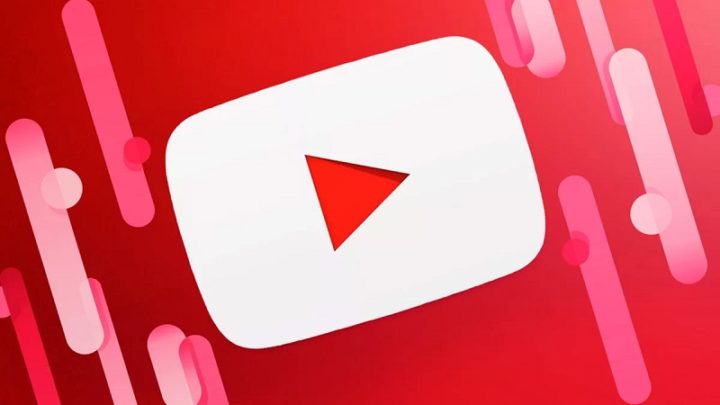


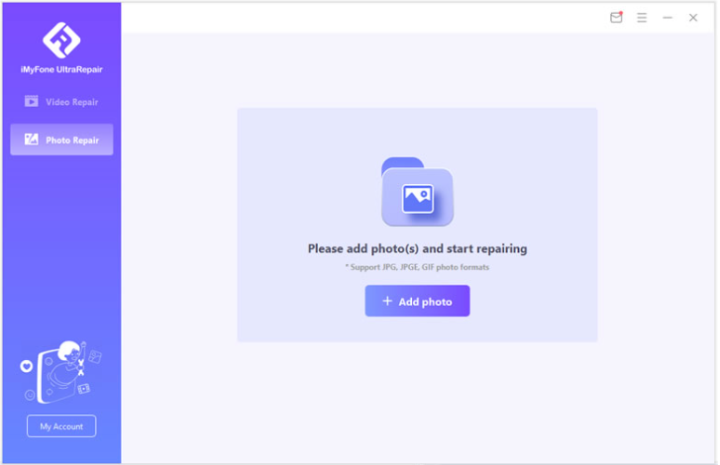

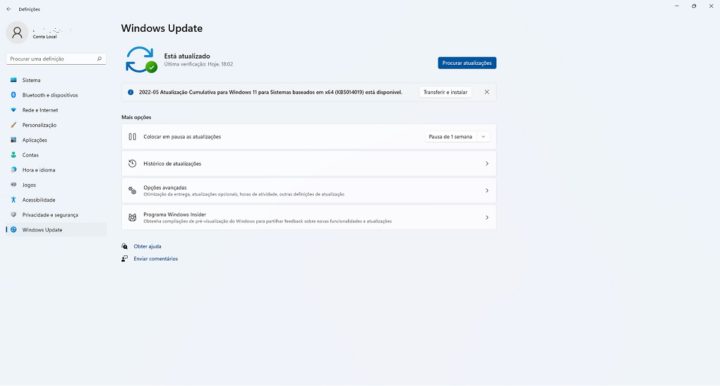
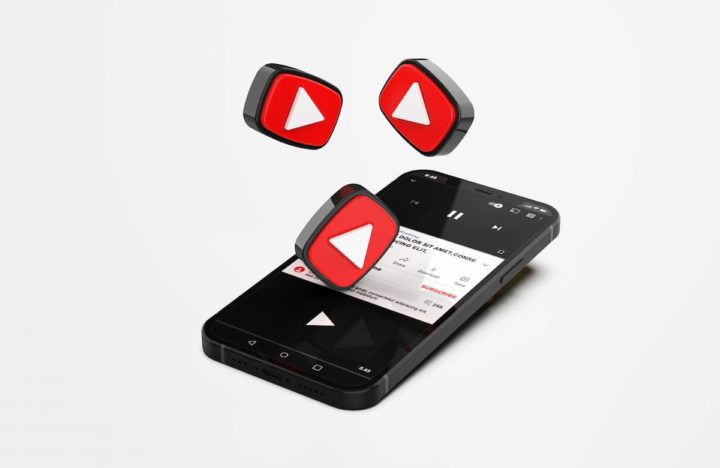


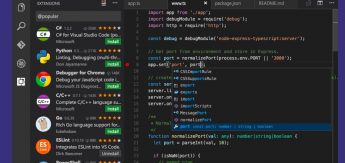




















Uso o Firefox e nunca tive problemas no Youtube. O problema era que nos outros sites, nenhum vídeo funcionava. Voltou após desabilitar nas extensões o Adblocker for Youtube. Obrigado pela dica.
Eu cá, tenho é um problema ao reproduzir no tlm.
Os videos do Youtube mas embebidos noutros sites só funcionam bem nos 1os segundos, depois fica tudo aos riscos e tal, ouve-se o som mas a imagem fica toda destorcida… Com riscos, não sei explicar melhor…
So acontece no Chrome e na aplicação os videos funcionam bem…
Há uns tempos, se eu alterasse a resolução do vídeo, resolvia o problema, agora nem isso…
Com o browser Opera do Linux, existe um problema relativo a certos vídeos e não só no Youtube.
Este problema centra-se no ficheiro libffmpeg.so
Este ficheiro, talvez por razões de licenciamento, não é tão competente ou completo como o do Chromium, ou seja, este ficheiro do Opera é uma “Opera buffa”
Para resolver este problema, ( pelo menos para mim resultou ):
1 – Instalar o Chromium, localizar o libffmpeg.so deste e copiar este para substituir ( replace ) o existente do Opera, este localizado em :
/usr/lib/x86_64-linux-gnu/opera/
Para fazer esta substituição tem de garantir permissões de administrador de acordo com a respectiva distro. Tem também de activar a visibilidade dos directórios do sistema de acordo com o respectivo File Manager.
Em alternativa a instalar o Chromium “ad hoc” e só para este efeito, pode fazer o download do libffmpeg.so do Chromium em qualquer site credível que o disponibilize.
2- Se tudo estiver a correr bem e as melhorias sejam bem notórias, e porque “equipa que ganha não se mexe” ,convém garantir que uma futura actualização do Opera não volte a repor o libffmpeg.so incompetente e, consequentemente, voltem os problemas. Logo, convirá proibir o update de libffmpeg.so e do autoupdate do Opera, para não ter que repetir o passo 1 sempre que o Opera actualize. Isto é feito no Terminal com os comandos :
sudo chmod -x /usr/lib/x86_64-linux-gnu/opera/libffmpeg.so
sudo chmod -x /usr/lib/x86_64-linux-gnu/opera/opera_autoupdate
comandos que podem ser revertidos, por engenharia reversa com :
sudo chmod x /usr/lib/x86_64-linux-gnu/opera/libffmpeg.so
sudo chmod x /usr/lib/x86_64-linux-gnu/opera/opera_autoupdate
(chmod -x retira a permissão de execução ao ficheiro ;
chmod x repõe a permissão de execução ao ficheiro )